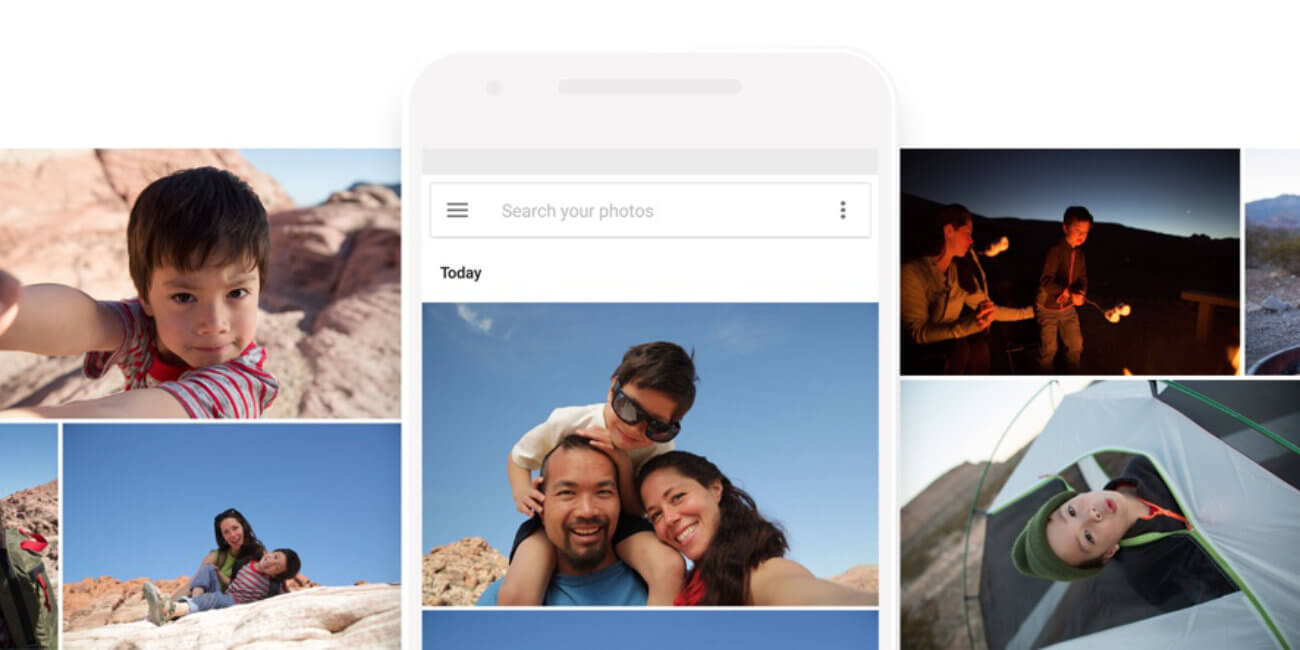Entre las prestaciones de Android se incluye la posibilidad de realizar copias de seguridad de nuestras fotos, quedando almacenadas de forma privada en Internet, por si el móvil se daña o pierde.
Existen diversas aplicaciones en Android para hacer una copia de seguridad (o "backup" en inglés), pero la app integrada en el sistema es Google Fotos, que ofrece sincronización automática, espacio de almacenamiento ilimitado y funciones para compartir fotos o vídeos con otras personas.
Google Fotos no solo sirve para tener una copia de seguridad en caso de que perdamos el móvil. También permite acceder a la biblioteca en otros dispositivos (ordenador, tablet, smart TV...) si nos conectamos mediante nuestra cuenta Google.
Así que vamos a aprender a utilizar Google Fotos para hacer un "backup" gratuito de las imágenes y vídeos que tomemos.
- En principio, Google Fotos viene instalado en casi todos los dispositivos Android, pero en este enlace se puede obtener si no fuera así:
- Descarga Google Fotos para Android
- Algunos dispositivos no tienen acceso a la tienda Play Store (las tablets Amazon Fire, el Huawei Mate 30 Pro, ciertos móviles chinos de importación), así que deberemos activar los orígenes desconocidos de Android para realizar la instalación mediante un archivo APK externo:
- Descarga Google Fotos para Android (APK)
- Si acabamos de instalar la app, al abrirla por primera nos recibirá un asistente que nos sugiere habilitar la copia de seguridad:
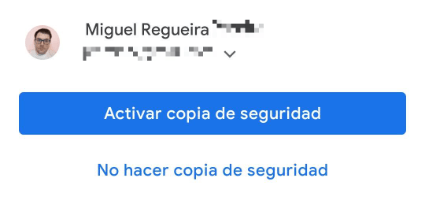
- Si pulsamos en "Activar copia de seguridad" podremos escoger el modo: "Alta calidad" aplica una cierta compresión, pero el espacio es ilimitado, mientras que "Original" mantiene la foto tal y como se sacó, pero ocupa espacio de la cuenta Google:
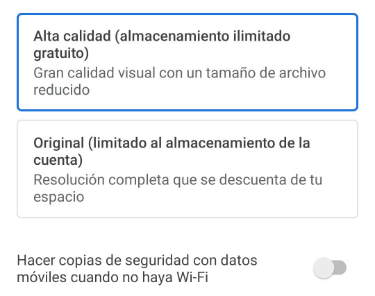
- La opción de "Hacer copias de seguridad con datos móviles cuando no haya WiFi" es mejor dejarla siempre desactivada, a no ser que tengamos una tarifa móvil con muchos gigas y no nos preocupe agotarlos.
- Si ya usamos Google Fotos, es posible configurar la copia de seguridad desde los ajustes de la app, para ello pulsaremos el icono con tres rayas horizontales que aparece en la zona superior izquierda:
![]()
- Se abrirá un menú lateral, hay que bajar para entrar en "Ajustes":
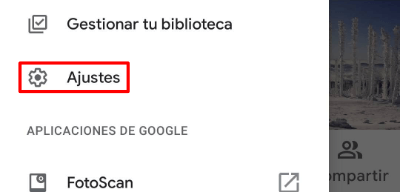
- Veremos en primer lugar el apartado de "Copia de seguridad y sincronización", que es el que nos interesa:
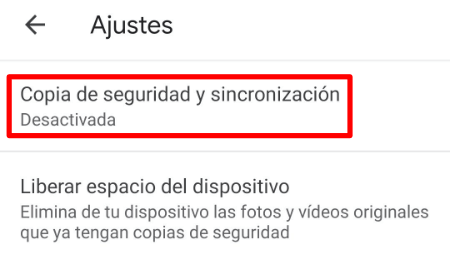
- Encontramos un interruptor para crear la copia de seguridad y, si en nuestro Android tenemos más de una cuenta Google, podremos escoger a cuál de ellas asociarla.
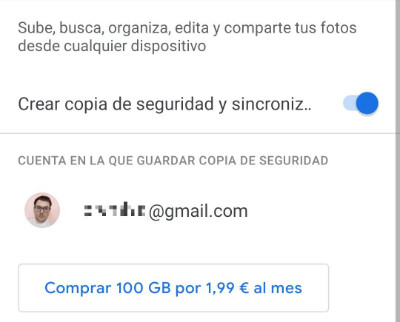
- Con esto Android comenzará a realizar las copias, pero quizá queramos revisar el resto de las opciones.
- Por ejemplo, que la copia de seguridad incluya las carpetas "Download" (descargas), "Screenshots" (capturas de pantalla) o "WhatsApp Images" (las fotos que recibimos en WhatsApp), entre otras posibles carpetas de diversas apps:
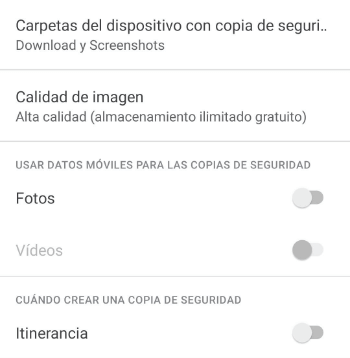
- También podremos decidir si hacer la copia de seguridad de Android por datos móviles, para las imágenes, vídeos o ambas, incluso en itinerancia (en viajes a otros países), aunque antes hemos de revisar las condiciones de roaming de nuestro operador, para evitar un susto en la factura.
Eso sí, algunas aplicaciones guardan los datos de forma independiente. Sin ir más lejos, WhatsApp realiza su propia copia de seguridad, incluyendo conversaciones y elementos multimedia de los chats, así que no tendría mucho sentido almacenar las mismas fotos en dos plataformas diferentes.
Gracias a este sistema, tendrás siempre una copia de seguridad de las fotos tomadas desde tu móvil Android, guardada en Internet de forma privada por si el terminal sufre un accidente, y con la capacidad de compartir estas imágenes con las personas que desees.
¿Qué opinas de esta funcionalidad de Android? ¿Te parece cómodo hacer la copia de forma automática, o prefieres elegir qué fotos concretas se guardan?
- Ver Comentarios